
Et av de populære problemene som mange Samsung-brukere opplever, er sikkerhetspolitikken Forhindre bruk av mobildata. Dette problemet har blitt rapportert på Samsung Galaxy S10e, Samsung A20, Samsung Note 20 og andre Samsung-enheter.
Hvis du for øyeblikket står overfor lignende problemer, er det nedenfor hvordan du fikser det. Før da bør du også merke deg at dette kan hindre deg i å ringe eller motta tekstmeldinger.
Hvorfor viser Samsung-enheten din sikkerhetspolicy for å forhindre bruk av mobildata?
En grunn er når du kjøper en låst Samsung-telefon. La bare si at du var enhet av en selger på Amazon eller eBay, den enheten du ønsket å kjøpe er helt ulåst, og etter å ha betalt for den oppdager du at telefonen har blitt låst til et bestemt nettverk. Når dette skjer, vil det være vanskelig for et hvilket som helst SIM-kort å fungere på det håndsettet.
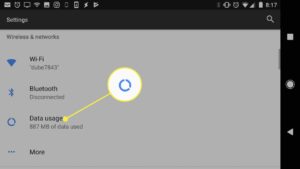
Løsning:
Det beste du kan gjøre her er å låse opp enheten selv. For å låse opp enheten må du kontakte tjenesteleverandøren eller besøke deres nettside. La dem gi deg koden du kan bruke til å låse opp enheten. Noen ganger vil du bli bedt om å betale noen penger slik at du kan bruke andre SIM-nettverk på telefonen.
Vel, hvis dette ikke er tilfellet med deg. La oss si at enheten din er helt ulåst og etter å ha ringt tjenesteleverandøren, sier de at ingenting er galt med enheten. Da er det på tide å prøve feilsøkingen nedenfor.
Reparer sikkerhetspolicy Forhindr bruk av mobildata på din Samsung
En av arbeidsmetodene for å fikse dette er å tilbakestille nettverksinnstillingene. Dette vil bringe nettverksinnstillingene til deres fabrikkinnstillinger. Nedenfor er hvordan du gjør det.
Trinn 1: Sveip ned fra toppen av skjermen.
Trinn 2: Trykk på Innstillinger-ikonet øverst til høyre.
Trinn 3: Rull til og trykk på Generell administrasjon.
Trinn 4: Trykk på Tilbakestill.
Trinn 5: Trykk på Tilbakestill nettverksinnstillinger.
Trinn 6: Trykk på Tilbakestill innstillinger.
Trinn 7: Hvis du blir bedt om det, skriv inn PIN-koden, passordet eller mønsteret.
Trinn 8: Trykk på Tilbakestill for å bekrefte.
Nå bør du prøve det igjen og se om problemet blir løst. Hvis problemet vedvarer, bør du prøve tilbakestilling enheten din eller utfører en hovedtilbakestilling.






Kommentarer (17)